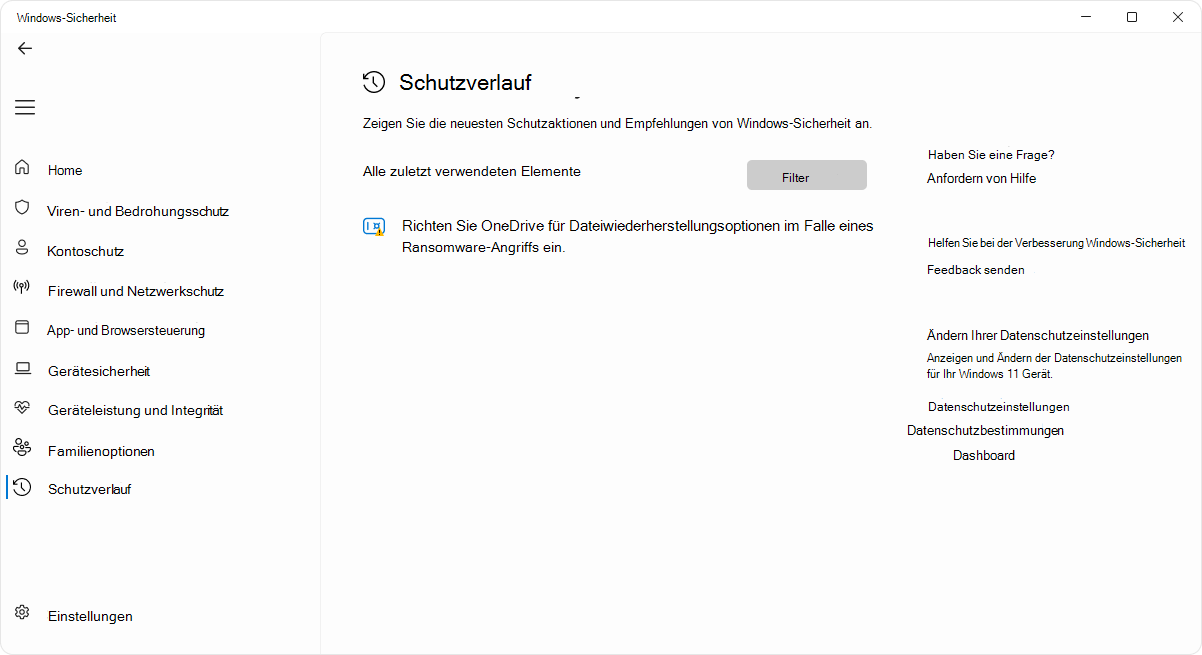Eines der Windows-Sicherheit App-Features ist der Schutzverlauf, der eine umfassende Liste von Aktionen bietet, die Microsoft Defender Antivirus in Ihrem Namen ausgeführt hat, potenziell unerwünschte Apps, die entfernt wurden, und wichtige Dienste, die deaktiviert sind.
Hinweis: Der Schutzverlauf behält Ereignisse nur zwei Wochen lang bei, danach werden sie aus der Liste entfernt.
In der Windows-Sicherheit-App auf Ihrem PC, Schutzverlauf auswählen, oder verwenden Sie den folgenden Link:
Ereignisse werden als eine Reihe von Karten im Schutzverlauf angezeigt. Ereignisse, die Aufmerksamkeit erfordern, sind farbcodiert:
-
Rot zeigt ein schwerwiegendes Element an, das sofortige Aufmerksamkeit erfordert.
-
Gelb zeigt ein Element an, das nicht dringend ist, das aber überprüft werden sollte, wenn dies möglich ist.
Wenn Sie eine Karte auswählen, können Sie sie erweitern und weitere Details abrufen.
Wichtig: Sie müssen über Administratorrechte auf diesem Gerät verfügen, um die Details der Bedrohungen im Schutzverlauf überprüfen zu können.
In den folgenden Abschnitten werden die häufigsten Ereignisse im Schutzverlauf beschrieben. Erweitern Sie die einzelnen Abschnitte, um weitere Informationen zu erhalten:
Wenn Microsoft Defender Antivirus Schadsoftware erkennt, wird diese im Schutzverlauf aufgezeichnet.
|
Warnungstyp |
Beschreibung |
|---|---|
|
Bedrohung gefunden – Aktion erforderlich |
Microsoft Defender Antivirus eine mögliche Bedrohung erkannt hat und Sie eine Entscheidung darüber treffen müssen, wie sie behandelt werden sollen. Wenn Sie die Dropdownliste Aktionen auswählen, können Sie die Bedrohung unter Quarantäne stellen und sie unschädlich machen, oder wenn Sie sicher sind, dass dieses Element fälschlicherweise als Bedrohung identifiziert wurde, können Sie auf dem Gerät zulassen auswählen. Achtung: Wenn Sie nicht sicher sind, ob das Element sicher ist oder nicht, empfiehlt es sich, Quarantäne auszuwählen. Wenn Sie auf dem Gerät zulassen auswählen, wird die Datei fortgesetzt, und wenn es sich tatsächlich um eine Bedrohung handelt, werden Ihre Daten angezeigt. personenbezogene Informationen oder Geräte sind jetzt möglicherweise gefährdet. Wenn Sie Zulassen auswählen und diese Aktion später rückgängig machen möchten, wechseln Sie zur Seite Zulässige Bedrohungen, und Sie können sie aus der Liste der zulässigen Bedrohungen entfernen. |
|
Bedrohung unter Quarantäne |
Dies weist darauf hin, dass die Bedrohung blockiert und unter Quarantäne gestellt wurde. Es wurde noch nicht entfernt, sollte aber derzeit kein Risiko für Ihre Daten oder Ihr Gerät darstellen. Es gibt zwei Aktionen, die Sie ausführen können:
|
|
Bedrohung blockiert |
Dies bedeutet, dass Defender eine Bedrohung auf Ihrem Gerät blockiert und entfernt hat. Es ist keine Aktion ihrerseits erforderlich, aber Sie sollten überlegen, wie die Bedrohung Ihren Computer erreicht hat, um das Risiko eines erneuten Auftretens zu verringern. Häufige Möglichkeiten, wie eine Bedrohung eingehen kann, sind als unsichere Anlage in E-Mails, heruntergeladen von einer unsicheren Website oder über ein infiziertes USB-Speichergerät. Wenn Sie der Meinung sind, dass dies ein "falsch positives Ergebnis" ist und die Datei sicher ist, können Sie Aktionen auswählen und dann Zulassen auswählen. Diese Bedrohung wurde bereits entfernt, sodass Zulassen nur für das nächste Mal gilt, wenn diese Datei angezeigt wird. Sie müssen die Datei erneut herunterladen, wenn Sie sie verwenden möchten. |
|
Korrektur unvollständig |
Dies weist darauf hin, dass Microsoft Defender Antivirus Schritte unternommen hat, um eine Bedrohung zu beheben, aber diese Bereinigung nicht erfolgreich abschließen konnte. Wählen Sie die Karte aus, um sie zu erweitern, und sehen Sie, welche zusätzlichen Schritte Sie ausführen müssen. |
Potenziell unerwünschte Anwendungen (PUA) sind eine Software-Kategorie, die dazu führen kann, dass Ihr Computer langsam läuft, unerwartete Werbung angezeigt wird oder schlimmstenfalls fremde Software installiert wird, die möglicherweise noch schädlicher oder störender ist. Es sinkt nicht auf das Niveau von Schadsoftware, aber es tut immer noch Dinge, die Sie wahrscheinlich nicht tun würden.
Wenn Sie bestätigen möchten, dass die PUA-Blockierung für Ihr Gerät aktiviert ist, lesen Sie Schützen Ihres PCs vor potenziell unerwünschten Anwendungen.
Microsoft Defender SmartScreen die Möglichkeit hat, potenziell unerwünschte Apps zu blockieren, bevor sie installiert werden. Wenn dies der Fall ist, wird im Schutzverlauf ein blockiertes Ereignis angezeigt.
Wenn Sie der Meinung sind, dass der Block ein Fehler war und Sie die Ausführung der Datei zulassen möchten, können Sie Aktionen und dann Zulassen auswählen. An diesem Punkt müssen Sie die Datei erneut herunterladen, um sie verwenden zu können.
Wenn Sie Zulassen auswählen und diese Aktion später rückgängig machen möchten, wechseln Sie zur Seite Zulässige Bedrohungen, und Sie können sie aus der Liste der zulässigen Bedrohungen entfernen.
Der Schutzverlauf kann Sie auch benachrichtigen, wenn ein wichtiger Dienst wie SmartScreen für Microsoft Edge deaktiviert ist. Wählen Sie die Karte für diese Warnung aus, und unter Aktionen können Sie dieses Feature aktivieren.